Como mover o local da pasta Dropbox

Mover ou alterar o local da pasta da caixa de depósito pode ser muito útil. Recentemente, mudei o meu para uma nova unidade externa. Aqui está como eu fiz isso.
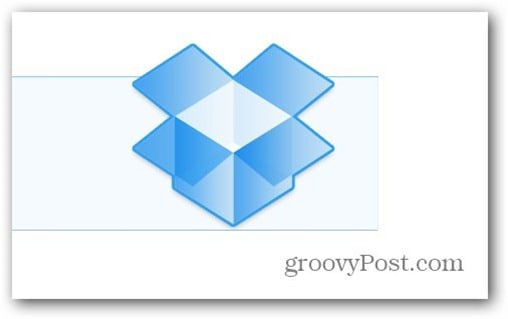
Como alterar o local da pasta Dropbox
Mover ou alterar a localização do Dropboxpasta pode ser muito útil às vezes. Recentemente, comprei uma nova unidade USB externa para poder mover todos os meus dados de backup, inclusive minha pasta do Dropbox. Veja como o processo passo a passo funciona.
Primeiro, clique com o botão direito do mouse no ícone do Dropbox na bandeja do sistema e clique em Preferências.
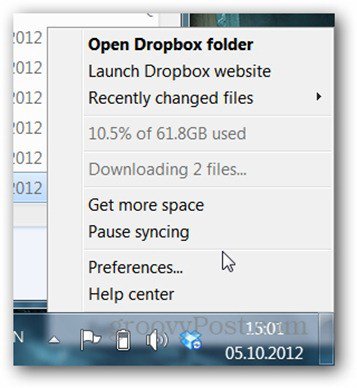
Clique na guia Avançado e clique no botão Mover ao lado do local da pasta.
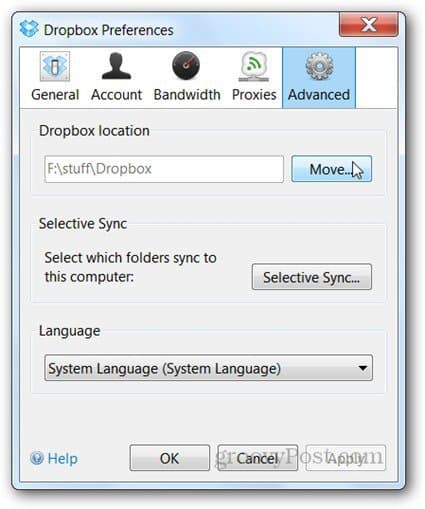
Escolha uma nova pasta ou local da unidade para sua pasta. No meu exemplo, escolhi minha nova unidade externa. Clique em OK quando terminar.
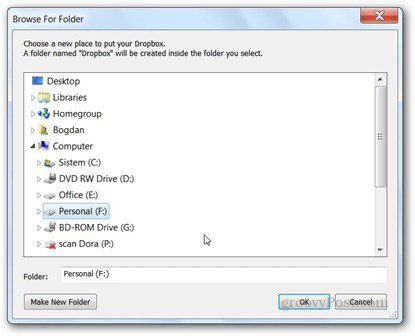
Você será solicitado a confirmar o novo local.
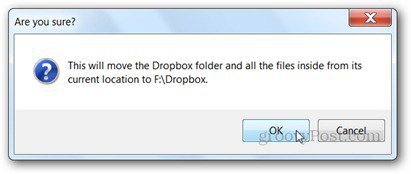
No meu exemplo, mover a pasta para uma nova unidadeexigia que o cliente copiasse todos os dados. Demorou cerca de 30 minutos para terminar. Se você estiver apenas movendo a pasta para outra pasta na mesma unidade, a movimentação deve ser quase instantânea.
Você tem uma dica legal do Dropbox? Conte-nos sobre isso nos comentários.










Deixe um comentário